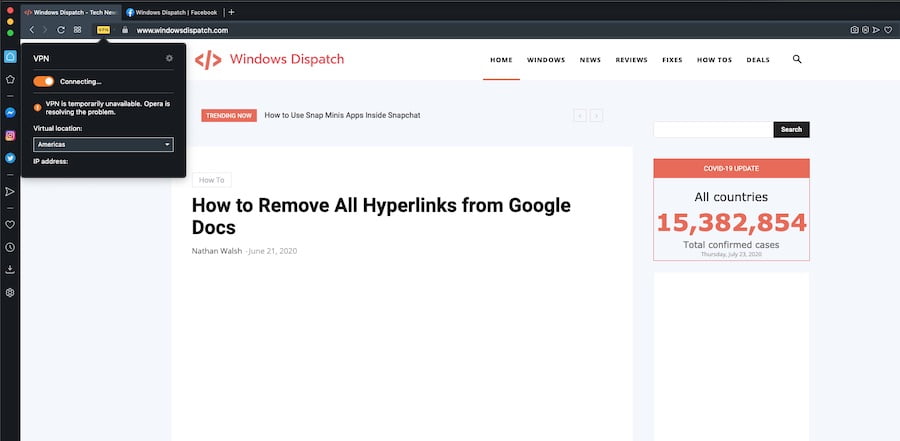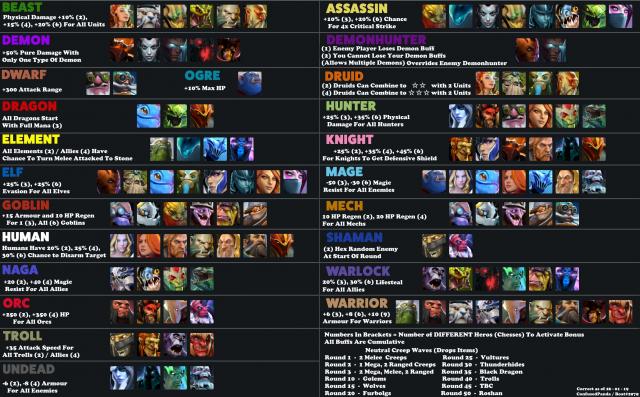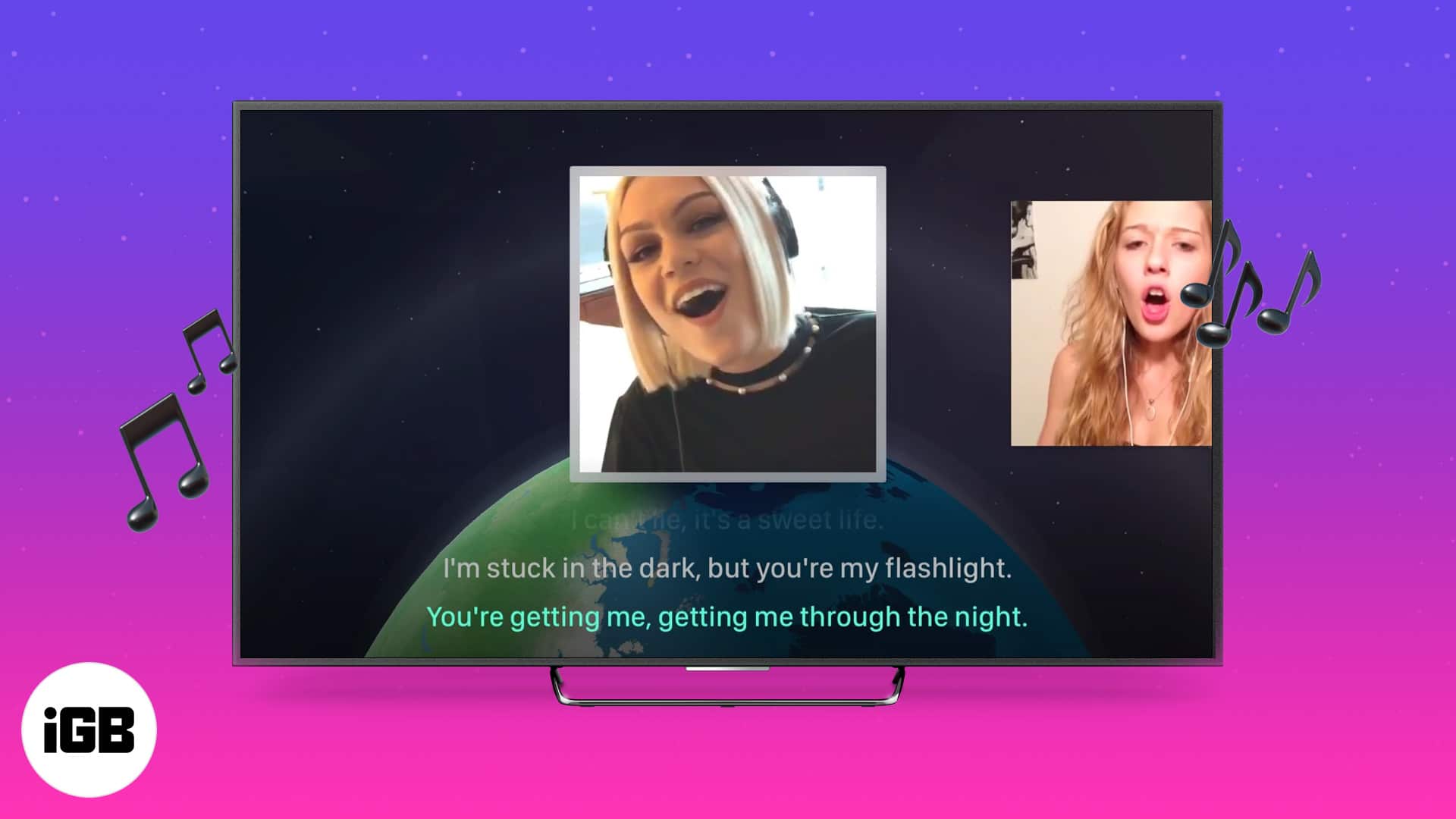Opera hiện là trình duyệt duy nhất trong số các nhà cung cấp hàng đầu cung cấp dịch vụ VPN miễn phí. Tùy chọn VPN tích hợp giúp nhiều người dùng đỡ phải đau đầu, đặc biệt là từ bên ngoài nước Mỹ.
Người dùng sử dụng Mạng riêng ảo (VPN) dịch vụ duy trì tính ẩn danh khi thực hiện các giao dịch trực tuyến. Nhưng một số người sử dụng nó chỉ để truy cập nội dung bị giới hạn theo địa lý. Điều này hầu hết đúng với một số phim và chương trình nhất định trên các nền tảng phát trực tuyến như Netflix, Disney Plus hoặc Amazon Prime Video. Youtube và các nền tảng khác cũng thực hiện tính năng chặn địa lý đối với một số nội dung để ngăn người dùng từ các nơi khác trên thế giới truy cập vào nội dung đó.
Tuy nhiên, trước sự thất vọng của một số người dùng, nhà cung cấp VPN miễn phí đáng tin cậy của họ được tích hợp vào trình duyệt Opera đã gây ra lỗi khi cố gắng bật nó lên. Biểu tượng VPN trên thanh công cụ chuyển sang màu vàng và một thông báo lỗi như thế này xuất hiện trong menu VPN:
“VPN tạm thời không khả dụng. Opera giải quyết được vấn đề. “
Dưới đây là một số phương pháp khắc phục sự cố mà bạn có thể thử giải quyết nếu Opera VPN của bạn không hoạt động.
Cách khắc phục lỗi Opera VPN tạm thời không khả dụng
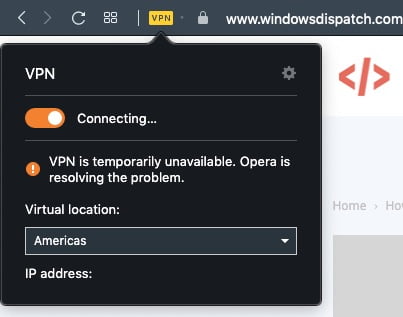 Hình ảnh / Windows Dispatch
Hình ảnh / Windows Dispatch
Bật và tắt VPN
Đôi khi, giải pháp chính cho sự cố kết nối Opera VPN là chỉ cần bật và tắt nút bật và tắt nhiều lần cho đến khi kết nối thành công. Một số người dùng đã thành công với phương pháp khắc phục sự cố này.
- Nhấp vào nút VPN trên thanh công cụ.
- Sau đó nhấp vào nút bật / tắt để kết nối và ngắt kết nối dịch vụ VPN.
Thay đổi vị trí VPN
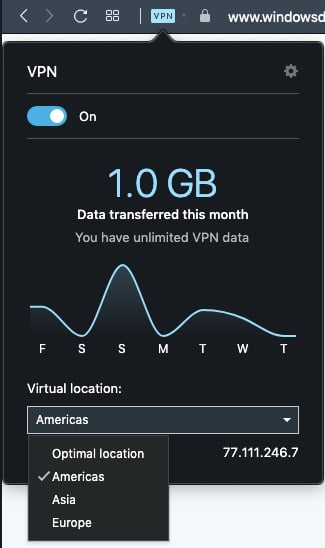 Hình ảnh / Windows Dispatch
Hình ảnh / Windows Dispatch
Những nơi khác rất có thể sẽ biến mất khi lỗi VPN xảy ra. vì hầu hết người dùng chỉ còn lại một vị trí cụ thể. Tuy nhiên, nếu bạn thấy rằng có những vị trí khác khả dụng, bạn chắc chắn sẽ muốn thử chúng trước khi chuyển sang các phương pháp khắc phục sự cố tiếp theo.
- Nhấp vào biểu tượng VPN bên cạnh địa chỉ trang web.
- Bật dịch vụ VPN và chọn một vị trí từ danh sách có sẵn trong menu thả xuống Vị trí ảo.
- Nếu nút VPN chuyển sang màu xanh lam, bạn đã hoàn tất.
- Nếu không, hãy chọn một vị trí khác cho đến khi nó kết nối.
Xóa bộ nhớ cache và cookie trong Opera
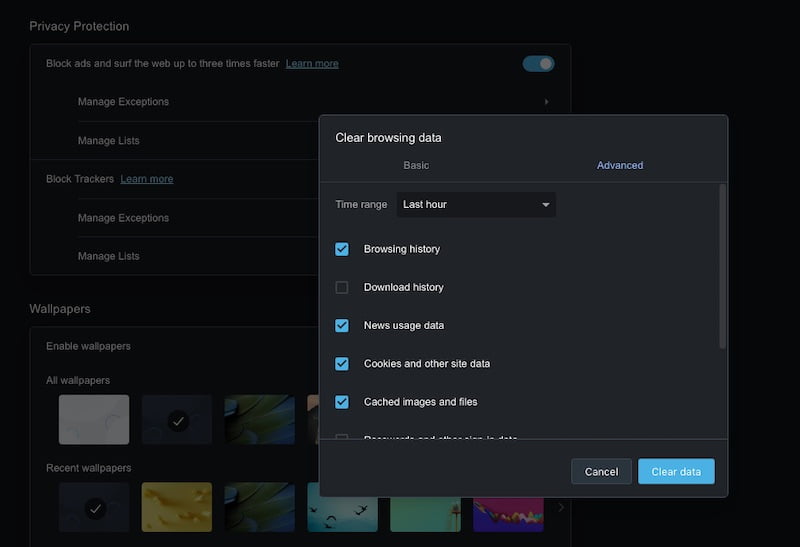 Hình ảnh / Windows Dispatch
Hình ảnh / Windows Dispatch
Xóa bộ nhớ đệm và cookie thường có thể giải quyết nhiều vấn đề của trình duyệt. Đây là cách thực hiện trong Opera.
- Nhấn Ctrl + Shift + Del để mở cài đặt Xóa dữ liệu duyệt web.
- Đảm bảo rằng Cookie và Dữ liệu trang được chọn, sau đó bấm Xóa dữ liệu.
- Nhấn phím nóng Ctrl + Shift + Del.
- Chọn một tùy chọn thời gian bắt đầu từ menu thả xuống.
- Nhấp vào nút “Xóa dữ liệu duyệt web”.
- Khởi động lại trình duyệt Opera để hoàn tất quá trình.
Cập nhật Opera
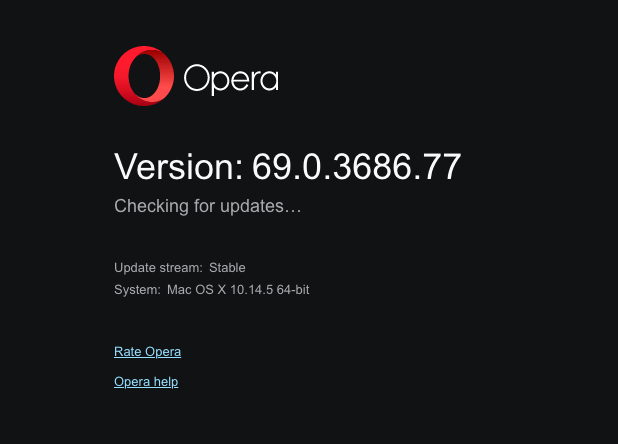
Đôi khi các lỗi trong dịch vụ VPN có thể được sửa dễ dàng bằng các bản cập nhật trình duyệt mới. Kiểm tra phiên bản trình duyệt của bạn nếu đó là phiên bản Opera mới nhất và cập nhật nếu cần.
Chỉ cần vào menu Opera và nhấp vào “About Opera”. Nó sẽ tự động kiểm tra các bản cập nhật có sẵn cho bạn. Chỉ cần làm theo lời nhắc khi có bản cập nhật để cài đặt.
Tắt tiện ích mở rộng Opera
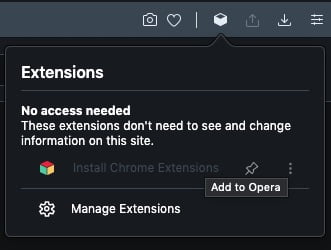 Hình ảnh / Windows Dispatch
Hình ảnh / Windows Dispatch
Sau khi đảm bảo rằng bạn đã cài đặt phiên bản mới nhất của trình duyệt Opera, nhưng bạn vẫn gặp phải sự cố gián đoạn trong dịch vụ VPN, bạn có thể thử tắt các tiện ích mở rộng của trình duyệt. Đôi khi những tiện ích mở rộng này có thể can thiệp vào Opera và gây ra các vấn đề tương tự. Đối với điều này:
- Nhấp vào biểu tượng hộp có nhãn “Tiện ích mở rộng” ở góc trên cùng bên phải của màn hình.
- Sau đó nhấp vào Quản lý tiện ích mở rộng.
- Bạn sẽ thấy danh sách các tiện ích mở rộng hiện được cài đặt trên trình duyệt Opera của bạn.
- Chuyển đổi nút bên cạnh tiện ích mở rộng bạn muốn tắt.
Khi phương pháp được chứng minh là khắc phục được sự cố hoặc không làm gì để giải quyết nó, đừng quên bật lại các tiện ích mở rộng đã được bật trước đó, đặc biệt là Opera Ad Blocker.
Đợi đấy
Cuối cùng, nếu không có phương pháp nào trong số này giải quyết được sự cố với dịch vụ Opera VPN của bạn, thì tất cả những gì bạn phải làm là đợi nó hoạt động trở lại. Đôi khi có vấn đề với ISP của bạn mà có thể không kết nối được tại thời điểm đó. Cũng có lúc máy chủ Opera không hoạt động. Vì vậy, tốt nhất bạn nên đợi và thử lại sau một giờ hoặc lâu hơn, ai biết được thì đến lúc đó dịch vụ VPN có thể hoạt động trở lại.